Importante: La persona deberá estar registrado como cliente y como proveedor, de no ser así, tendrá que modificar a la persona.
Para realizar la devolución de un valor dado por anticipo de tipo cliente, deberá realizar un registro de un anticipo de tipo proveedor dirigido a la misma persona.
Existen dos procesos para ingresar el anticipo de tipo contrario para una devolución:
- por el módulo de Bancos.
- por el módulo de Transacciones.
Módulo de bancos
Para realizar un anticipo o DAC de tipo proveedor, es necesario que te dirijas por la ruta: Bancos – Movimientos – Anticipos – ![]() .
.

En la pantalla de anticipo, diligencias los campos de la siguiente manera según como se realizará el pago de la devolución.
- Tipo de Anticipo: en este campo seleccionas Proveedor y transferencia o cheque.
En caso de que realices el pago de la devolución con caja chica, deberás registrar el anticipo de proveedor en efectivo por el módulo de transacciones.

- Fecha de Emisión: esta fecha hace referencia a la del pago de la devolución.
- # de Comprobante: en este campo ingresas un número de identificación para el anticipo. De esta manera podrás realizar una búsqueda del comprobante más precisa.
- Cuenta Bancaria: esta cuenta contable será la correspondiente a la cuenta Bancaria asociada.
- Persona: aquí ingresas a la misma persona a la cual deseas realizar el pago de la devolución del anticipo.
- Descripción: ingresas una descripción referente al movimiento.
En la parte inferior de la pantalla ingresas la cuenta contable que deseas afectar con el anticipo, el monto que se le devolverá y el centro de costo.

Una vez ingreses la información es necesario que des clic en el botón ![]() .
.
Módulo de Transacciones
Para poder realizar un anticipo o DAC por transacciones, es necesario que ingreses por la ruta: Transacciones – Compra/Venta – Físicos y Otros – ![]() .
.
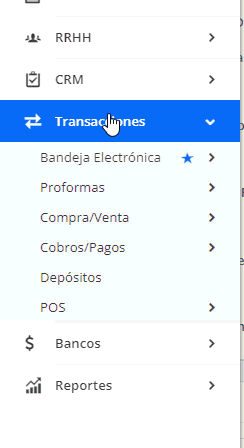
En la pantalla de creación de documento, diligencias los siguientes campos.
- Fecha de Emisión: es la fecha en la que se emite el anticipo.
- Tipo de Documento: aquí escoges la opción «Proveedor» y «Comprobante de Anticipo».
- # de Documento: el sistema lo asignará de forma automática.
- Persona: a quien va dirigido el anticipo.
- Referencia: campo opcional, breve detalle del documento, no se mostrará en la impresión del comprobante.
- Vendedor: podrás seleccionar un empleado, siempre y cuando tenga perfil de vendedor. Es un campo opcional.
- Vencimiento: los días de vigencia o crédito del documento, no es un campo necesario.
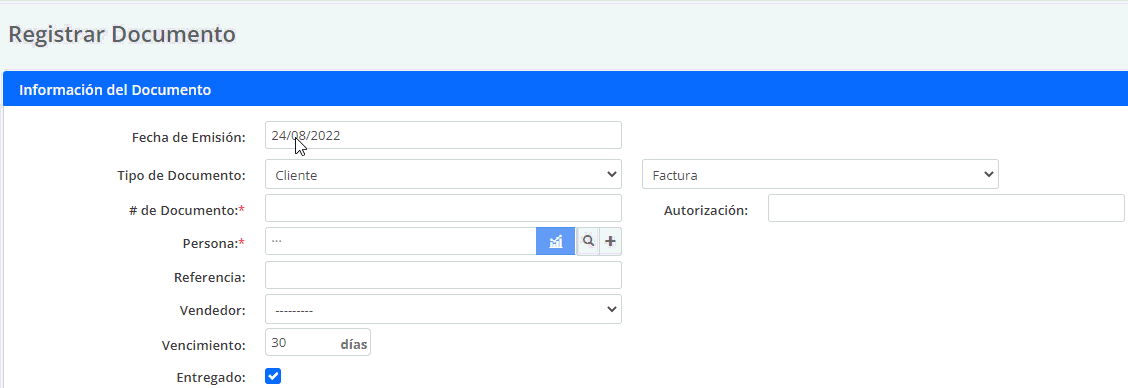
En la sección ubicada en la parte inferior, seleccionas la cuenta contable «Anticipo a Proveedores», ingresas la cantidad del dinero que se está entregando al Cliente y en el campo de IVA escoges 0%, ya que es un documento no autorizado.

Una vez realices el paso anterior te diriges por la ruta: Transacciones – Cobros/Pagos – Cobros/Pagos – ![]() .
.
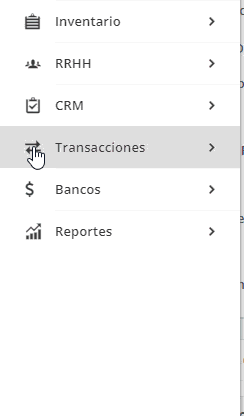
Es obligatorio realizar el cobro del anticipo porque de esta manera se cargará el movimiento contable correctamente. Para esta ocasión diligencias los campos de la siguiente manera:
- Tipo de Transacción: en este campo escoges la opción pago.
- Forma de Cobro: Escoges la opción según como será el pago de la devolución del anticipo.
- Fecha de Emisión: esta fecha es la misma asignada a la del documento de anticipo ya creado.
- Persona: la misma que ingresaste en el documento de anticipo ya creado.
- Cuenta Cobro/Pago: esta cuenta contable es a la que deseas realizar el ingreso en efectivo.
- # de Comprobante: digitas del número de comprobante de la transacción o si el cobro es en efectivo, marcas el check de «Efectivo».
- Descripción: ingresas un detalle que haga referencia al anticipo.
Recuerda que cualquiera de los dos procesos de registro de anticipo tipo contrario para una devolución, es válido.
Ya realizado la creación del anticipo de tipo proveedor, tendrá que registrar un cruce de documentos, para realizarlos, te diriges por la ruta: Transacciones/Cobros – Pagos/Pagos con Cruce – ![]() .
.

Se abrirá una pantalla la cual posee varios campos para diligenciar:
- Fecha de Emisión: ingresa la fecha en la que fue realizado la devolución.
- Persona: seleccionar a la persona que le desea realizar la devolución del valor del anticipo.
- Documento: en esta opción deberá de seleccionar al anticipo de proveedor registrado.
- Saldo: te mostrará el saldo a favor que tiene el cliente.
- Tipo de Transacción: visualizarás si es un cobro o un pago, dependiendo si el anticipo es de tipo cliente o proveedor.
- Descripción: aquí podrás agregar un detalle referente a la transacción.

Posteriormente, para realizar el cruce, te diriges a la parte inferior, dentro de la pestaña “Anticipo” y da clic en “Agregar detalle” así podrás buscar y seleccionar el anticipo que vas a cruzar.

Finalmente, das clic en el botón ![]() para que se registre la devolución.
para que se registre la devolución.